windows11用户账户控制怎么关闭 windows11系统用户账户控制怎样关闭
更新时间:2023-05-18 09:51:54作者:xinxin
近日有些用户电脑在接收到微软发送升级windows11系统通知之后,也都第一时间进行升级更新,可是由于对windows11系统功能的不熟悉,因此想要取消用户账户控制功能时却不懂得设置,那么windows11用户账户控制怎么关闭呢?以下就是有关windows11系统用户账户控制关闭设置方法。
推荐下载:win11系统下载
具体方法:
1、首先点击底部任务栏的“ 开始菜单 ”。
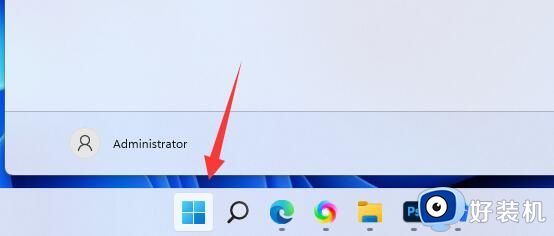
2、接着点击上方的“ 搜索框 ”。
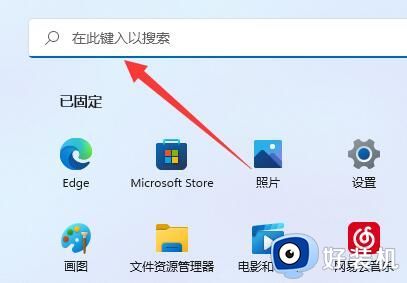
3、然后在其中搜索并打开“ 控制面板 ”。
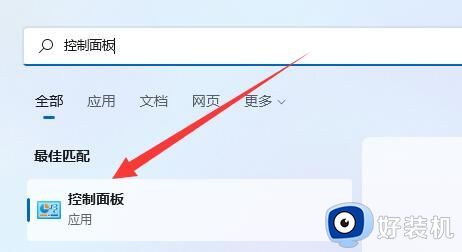
4、随后进入控制面板的“ 系统和安全 ”。
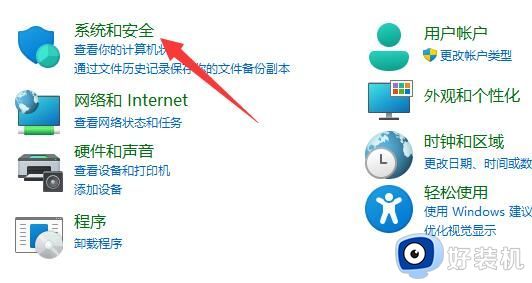
5、再点击图示位置“ 更改用户账户控制设置 ”。
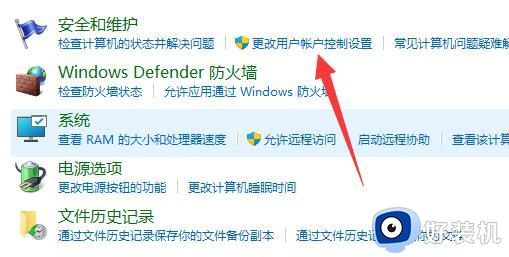
6、最后将左边设置调到“ 从不通知 ”并确定保存即可。
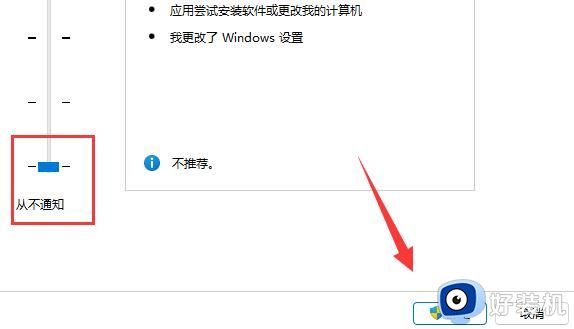
以上就是小编给大家介绍的windows11系统用户账户控制关闭设置方法了,还有不懂得用户就可以根据小编的方法来操作吧,希望本文能够对大家有所帮助。
windows11用户账户控制怎么关闭 windows11系统用户账户控制怎样关闭相关教程
- win11用户账号控制怎么关闭 win11用户账户控制弹窗怎么取消
- win11怎么关闭用户账户控制弹窗 如何关闭win11用户账户控制提示
- win11用户账号控制关闭步骤 win11用户账号控制关闭后会有什么影响
- win11账户控制弹窗怎么关闭 win11如何关闭用户账户控制的弹出窗口
- 关闭win11账户控制弹出的具体操作步骤 win11账户控制弹窗怎么永久关闭
- win11用户账号控制弹窗怎么关闭 win11用户账号控制弹窗如何设置
- win11账号控制如何关闭 win11怎么取消账号控制
- 如何解决windows11安全中心无法关闭 windows11安全中心无法关闭的解决方案
- windows11启动管理器怎么关闭?win11电脑开机时出现启动管理器怎么取消
- win11用户账户控制在哪里设置 win11电脑用户账户控制设置方法
- win11家庭版右键怎么直接打开所有选项的方法 win11家庭版右键如何显示所有选项
- win11家庭版右键没有bitlocker怎么办 win11家庭版找不到bitlocker如何处理
- win11家庭版任务栏怎么透明 win11家庭版任务栏设置成透明的步骤
- win11家庭版无法访问u盘怎么回事 win11家庭版u盘拒绝访问怎么解决
- win11自动输入密码登录设置方法 win11怎样设置开机自动输入密登陆
- win11界面乱跳怎么办 win11界面跳屏如何处理
win11教程推荐
- 1 win11安装ie浏览器的方法 win11如何安装IE浏览器
- 2 win11截图怎么操作 win11截图的几种方法
- 3 win11桌面字体颜色怎么改 win11如何更换字体颜色
- 4 电脑怎么取消更新win11系统 电脑如何取消更新系统win11
- 5 win10鼠标光标不见了怎么找回 win10鼠标光标不见了的解决方法
- 6 win11找不到用户组怎么办 win11电脑里找不到用户和组处理方法
- 7 更新win11系统后进不了桌面怎么办 win11更新后进不去系统处理方法
- 8 win11桌面刷新不流畅解决方法 win11桌面刷新很卡怎么办
- 9 win11更改为管理员账户的步骤 win11怎么切换为管理员
- 10 win11桌面卡顿掉帧怎么办 win11桌面卡住不动解决方法
